windows xp系统如何正确配置虚拟内存解决内存不足的问题
windows xp系统如何正确配置虚拟内存解决内存不足的问题呢?众所周知,内存分为虚拟内存和物理内存,充足的内存可以加快系统运行速度。但是最近有用户反馈windows xp系统提示内存不足等情况,如果不添加内存条的话,我们可以配置虚拟内存,扩大内存空间。下面一起看看具体操作方法。
1、右键点击桌面上【我的电脑】图标并且点属性;
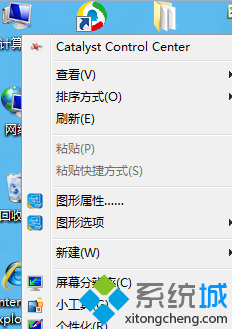
2、在选项卡上点击【高级】;
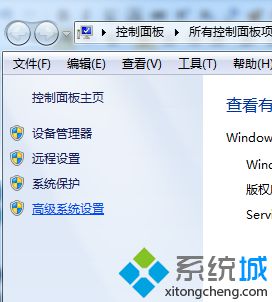
3、那性能框内点击【设置】;
4、在弹出的性能选项窗口选项卡 点击【高级】;
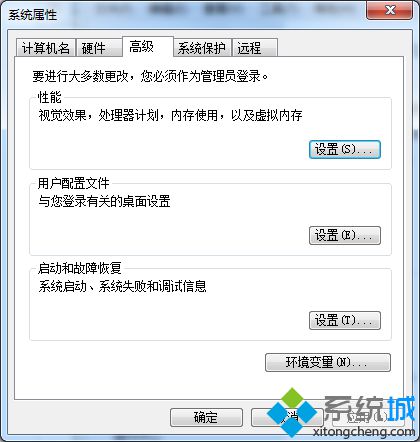
5、看到下方虚拟内存点击【更改】;

6、选中你想存放虚拟内存页面文件的盘符;

7、自定义大小并在初始大小及最大值中填入你想要设置的大小;
8、填好后点击设置按钮--并点击确定完成设置,后可以重启计算机。
虚拟内存设置的大小因电脑不同设置也不一样,硬盘容量足够的情况下可以尽量设置大一些一般为内存的2倍至2.5倍左右,大家可以根据个人需求进行设置。
我告诉你msdn版权声明:以上内容作者已申请原创保护,未经允许不得转载,侵权必究!授权事宜、对本内容有异议或投诉,敬请联系网站管理员,我们将尽快回复您,谢谢合作!










